Hoe Python en Pip op Windows te laten werken
Wilt u een Python-interpreter op uw Windows 10- of 11-pc laten werken? Leer hoe u Python op Windows kunt laten werken met deze eenvoudige zelfstudie.
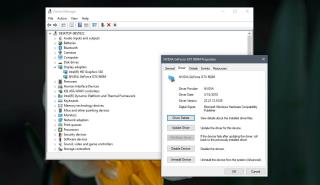
Windows gaat over het algemeen goed om met stuurprogramma's. Het zal alle nieuwe hardware die u installeert detecteren en er stuurprogramma's voor ophalen. U hoeft de stuurprogramma's niet zelf te installeren. Je hoeft ze niet eens te downloaden. Windows zorgt voor alles en houdt ze regelmatig bijgewerkt, zodat u zelden een verouderd stuurprogramma hebt.
Er zijn echter uitzonderingen en u zult zien dat deze uitzonderingen het meest voorkomen bij GPU-stuurprogramma's.
Verouderde GPU-stuurprogramma's
GPU-stuurprogramma's worden meestal geblokkeerd door drie belangrijke factoren;
Windows 10 blokkeert GPU-stuurprogramma's
Van Windows 10 is bekend dat het bepaalde stuurprogramma's blokkeert op basis van de hardware van een systeem. Sterker nog, het is zelfs Windows Updates geblokkeerd om sommige systemen , omdat de hardware niet aan bepaalde eisen voldoen. Deze blokkade kan al dan niet geldig zijn, maar het gebeurt wel. Windows 10 denkt dat de nieuwste stuurprogramma's niet goed werken met je systeem en zijn configuraties, dus blokkeert het het. Het kan ook de andere kant op gaan waar grafische stuurprogramma's Windows-updates blokkeren .
Pc/laptop die GPU-stuurprogramma's blokkeren
Fabrikanten van pc's/laptops blokkeren niet vaak GPU-stuurprogramma's, maar als ze dat wel doen, is dat omdat ze de configuratie van het systeem voelen, dat wil zeggen dat de andere componenten mogelijk niet goed werken als de nieuwste driver is geïnstalleerd.
GPU-fabrikant blokkeert stuurprogramma's
GPU-fabrikanten kunnen zelf ook voorkomen dat stuurprogramma's op een systeem worden geïnstalleerd. De fabrikant hoeft het stuurprogramma niet op uw systeem toe te staan, simpelweg omdat u een door hem gemaakte chip gebruikt. Het kan ervoor kiezen om een stuurprogramma-update te blokkeren als het detecteert dat u bepaalde beveiligingsupdates niet hebt geïnstalleerd.
Sommige redenen voor het blokkeren van een stuurprogramma-update kunnen geldig zijn, dus u moet proberen deze te elimineren als u bijvoorbeeld beveiligingspatches kunt installeren die beschikbaar zijn. Als er geen blokkades zijn en het stuurprogramma wil nog steeds niet installeren, kunt u NVIDIA-stuurprogramma's handmatig installeren.
Installeer handmatig de nieuwste NVIDIA-stuurprogramma's
Het installeren van de nieuwste NVIDIA-stuurprogramma's op Windows 10 is vrij eenvoudig. Het enige dat je nodig hebt, is de volledige naam en het model van de GPU-chip. In deze handleiding wordt ervan uitgegaan dat u NVIDIA-stuurprogramma's niet kunt updaten/installeren vanuit Apparaatbeheer. Als je dat nog niet hebt geprobeerd, moet je eerst die route volgen.
Installeren vanuit Apparaatbeheer
Stuurprogramma installeren vanaf NVIDIA
Ervan uitgaande dat u het stuurprogramma niet vanuit Apparaatbeheer kon installeren, moet u de handmatige route volgen .
Gevolgtrekking
Het handmatig installeren van stuurprogramma's voor een hardwarecomponent is niet moeilijk voor Windows 10. Gebruikers doen dit gewoon liever niet, omdat het betekent dat u de juiste website moet vinden om de stuurprogramma's van te downloaden en uit te zoeken welke het juiste stuurprogramma voor uw systeem is, onder andere andere dingen. Ze zijn ook veel gemakkelijker terug te draaien.
Wilt u een Python-interpreter op uw Windows 10- of 11-pc laten werken? Leer hoe u Python op Windows kunt laten werken met deze eenvoudige zelfstudie.
Google verandert de Chrome-browser om het moeilijker te maken om advertenties in Windows te blokkeren. Met Adguard kunt u deze wijzigingen omzeilen.
Wanneer je Minecraft gaat spelen, of een nieuwe wereld in Minecraft begint, is een van de eerste dingen die je gaat doen een klein huis bouwen. Dat zal het niet zijn
Wilt u een gemakkelijke manier om verbinding te maken met uw Windows Server via internet of uw thuisnetwerk? Leer hoe u verbinding kunt maken met Anydesk.
Hulp nodig om naar het BIOS van uw Windows 11-pc te gaan? U vindt hier drie verschillende methoden om dat op uw pc te doen
U kunt uw Airpods aansluiten op uw Windows-pc, vooral een die op Windows 11 draait. Klik hier voor een korte tutorial over hoe u dit moet doen
Leer twee werkmethoden om uw laptop te sluiten en monitor op Windows te gebruiken om uw productiviteit te verhogen en tijd te besparen.
Wilt u een FTP-server instellen op uw Windows Server-systeem voor snelle bestandsoverdrachten? FileZilla Server is de juiste keuze.
Apple heeft zojuist een bijgewerkte versie van iOS uitgebracht - en deze zit boordevol coole nieuwe functies! Maak kennis met enkele van de meest prominente.
Wil je je eigen privé Spotify of Apple Music? Installeer vandaag nog de Subsonic-muziekserver om uw eigen muziek over het netwerk te streamen.



